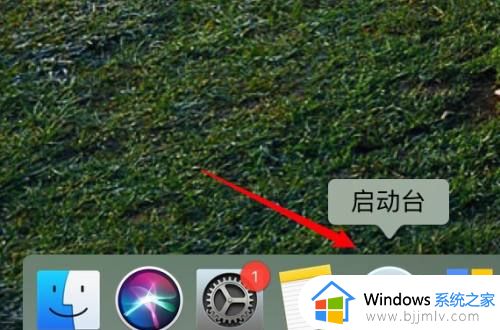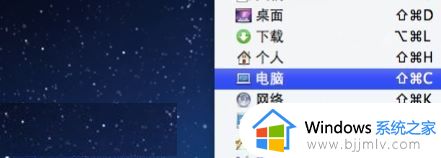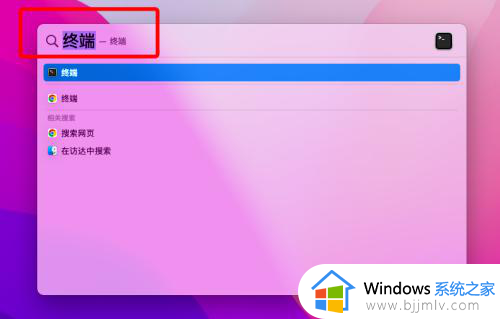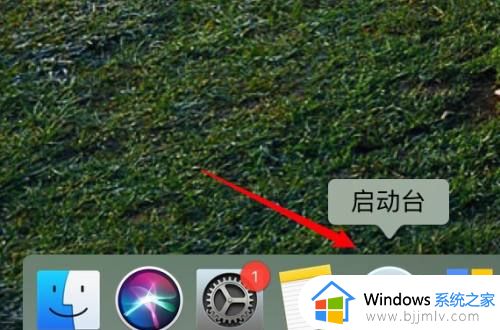mac隐藏文件夹怎么设置 mac如何设置隐藏文件夹
更新时间:2023-08-10 11:05:55作者:runxin
为了能够提高工作的效率,很多用户都会选择使用mac电脑来办公,而在苹果电脑中如果有重要的文件不想让人看到,用户可以通过设置隐藏文件夹来保护个人隐私安全,防止他人随意浏览文件,可是mac隐藏文件夹怎么设置呢?其实方法很简单,在本文中小编就来教大家mac如何设置隐藏文件夹。
具体方法:
1、打开启动台。
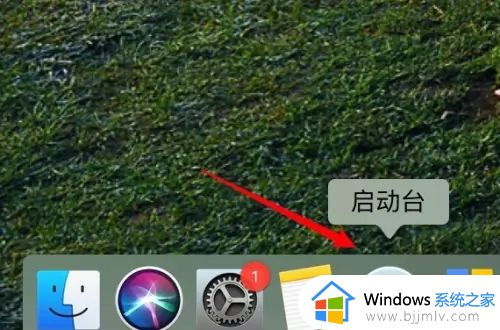
2、点击其他选项。
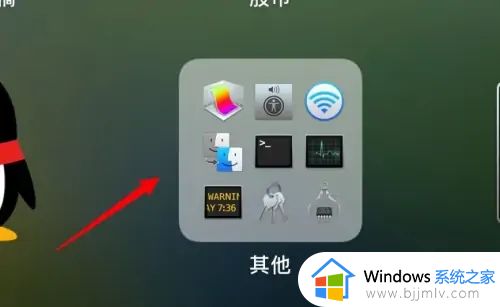
3、点击打开终端。
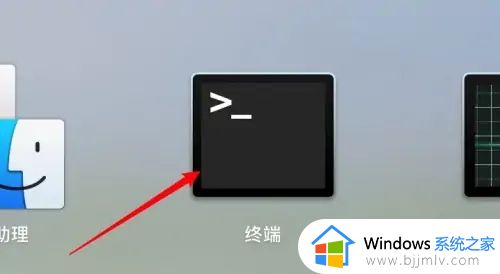
4、在终端输入chflags hidden命令,然后把要隐藏的文件夹拖到命令后面,按下回车执行即可。
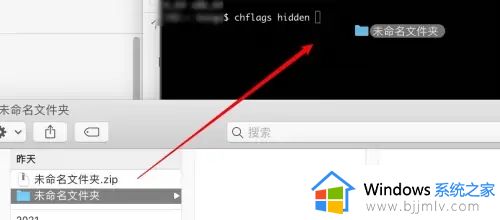
上述就是小编带来的mac如何设置隐藏文件夹的全部步骤了,有遇到过相同问题的用户就可以根据小编的步骤进行操作了,希望能够对大家有所帮助。